[Wireless Router] วิธีการตั้งค่า Adaptive QoS - Bandwidth Limiter?
โปรดดูขั้นตอนด้านล่างเกี่ยวกับวิธีตั้งค่า Bandwidth limiter เพื่อควบคุมความเร็วของอุปกรณ์ไคลเอนต์ของคุณ :
ขั้นตอนที่ 1 : เชื่อมต่อคอมพิวเตอร์ของคุณกับเราเตอร์ผ่านการเชื่อมต่อแบบใช้สายหรือ WiFi และป้อน LAN IP ของเราเตอร์หรือ URL ของเราเตอร์ http://www.asusrouter.com ไปยัง WEB GUI)
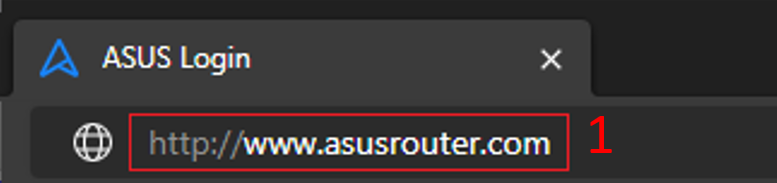
ดูรายละเอียดเพิ่มเติมที่ [Wireless Router] วิธีการเข้าสู่ GUI ของเราเตอร์ (ASUSWRT)
ขั้นตอนที่ 2 : ป้อนชื่อผู้ใช้และรหัสผ่านเพื่อเข้าสู่ระบบ

หมายเหตุ : หากคุณลืมชื่อผู้ใช้และ/หรือรหัสผ่าน โปรดคืนค่าเราเตอร์กลับเป็นสถานะเริ่มต้นจากโรงงาน
ดูรายละเอียดเพิ่มเติมที่ วิธีการรีเซ็ตเราเตอร์ไปที่ตั้งค่าเริ่มต้นโรงงาน สำหรับวิธีการคืนค่าเราเตอร์เป็นสถานะเริ่มต้น
ขั้นตอนที่ 3 : ไปที่ QoS เลือก Adaptive QoS และเลือก Bandwidth limiter ในแถบ QoS
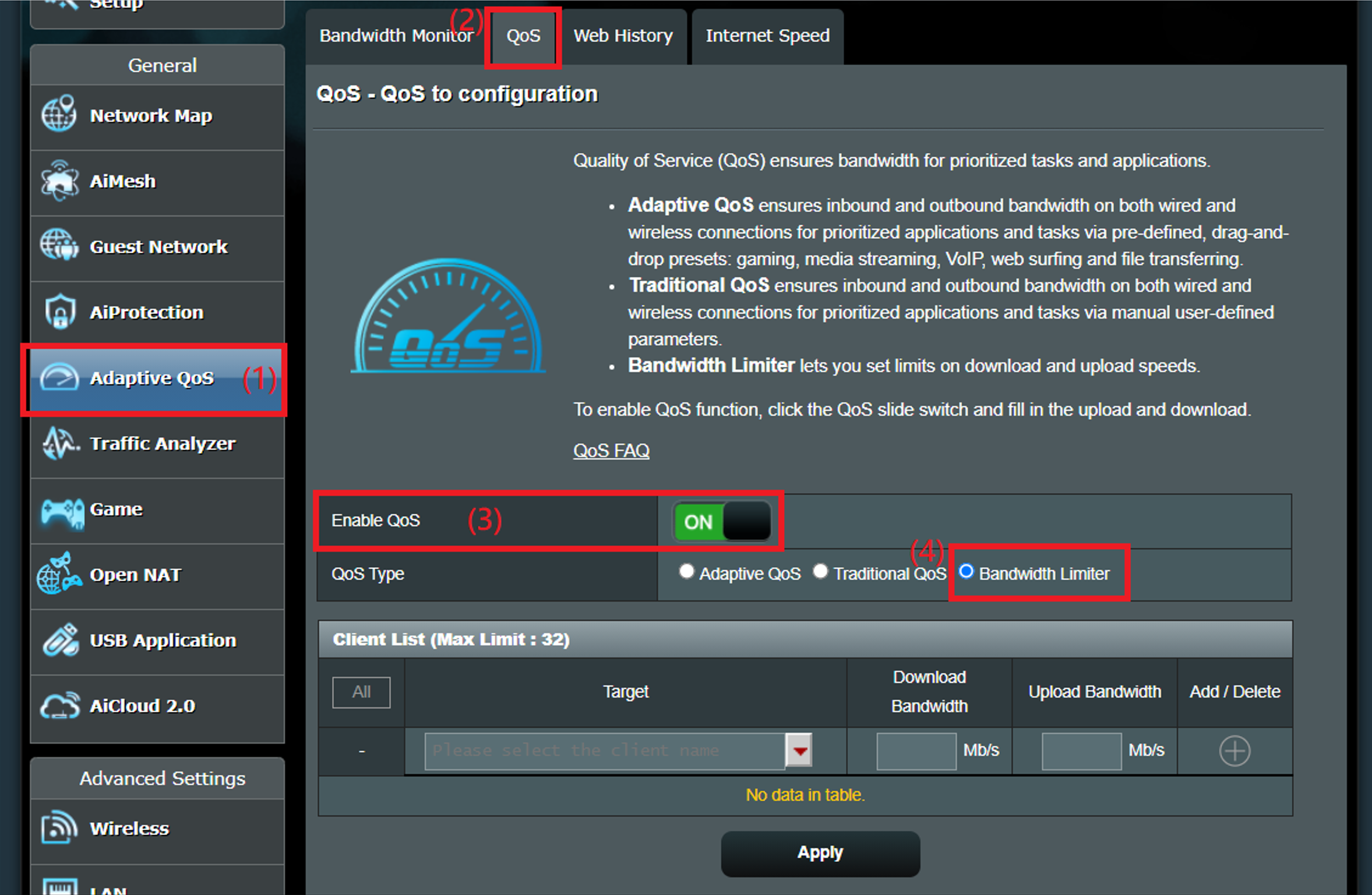
ขั้นตอนที่ 4 : ในหน้า Bandwidth Limiter คุณจะมี 4 วิธีในการกำหนด Target สำหรับอุปกรณ์ที่คุณต้องการจำกัด
โปรดดูคำถามที่พบบ่อยนี้ [Wireless Router] How to check for devices connected on ASUS router? สำหรับที่อยู่ IP ของอุปกรณ์และข้อมูลที่อยู่ MAC
- ก. เลือกชื่ออุปกรณ์จากเมนู pull-down ในช่อง target

- ข. กรอกที่อยู่ IP ในช่อง Target
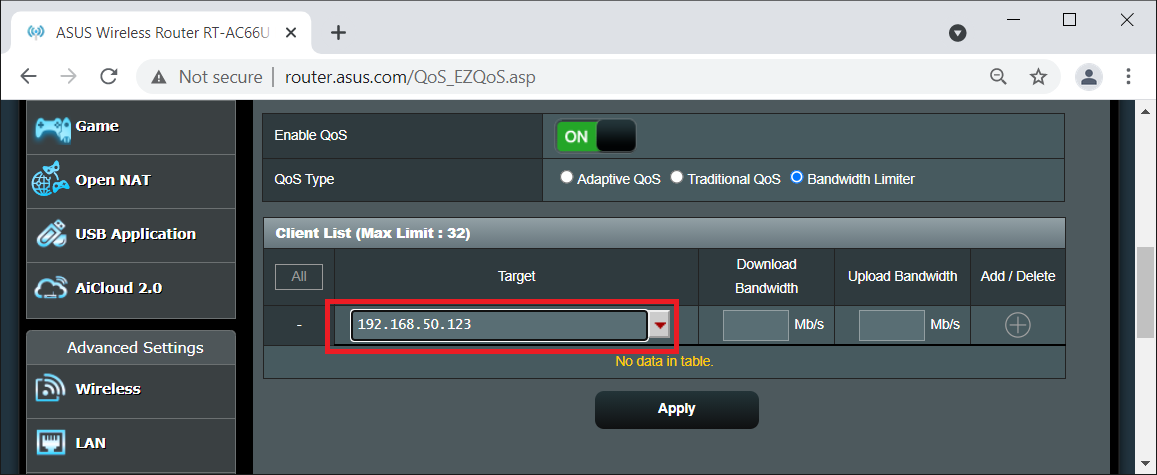
- ค. กรอก IP ใน Target (รองรับ 3 รูปแบบ: 192.168.1.2-100 , 192.168.1.* หรือ 192.168.1.0/24)
หมายเหตุ: 192.168.1.2-100: รองรับรูปแบบนี้ตั้งแต่เฟิร์มแวร์เวอร์ชัน 3.0.0.4.382.xxxx
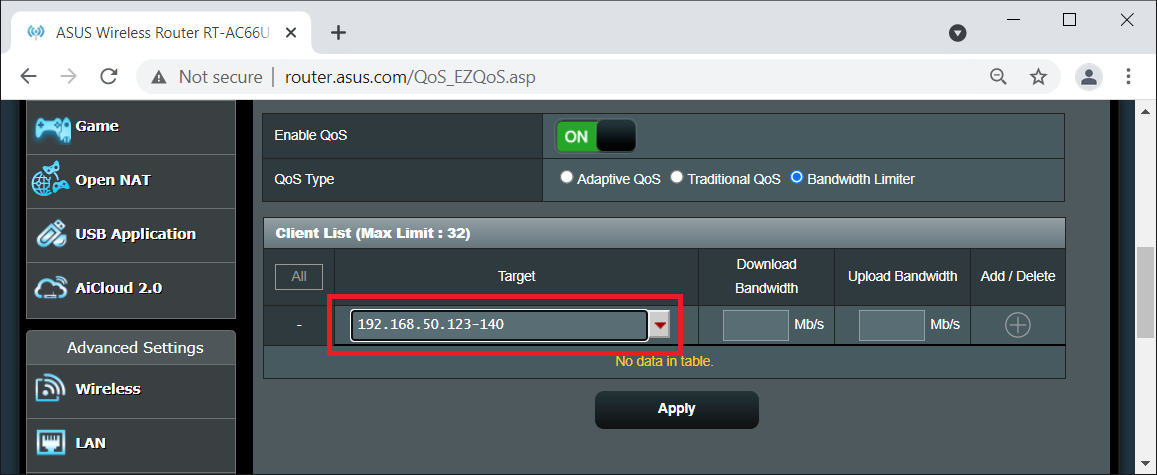
- ง. กรอกที่อยู่ MAC ในช่อง Target
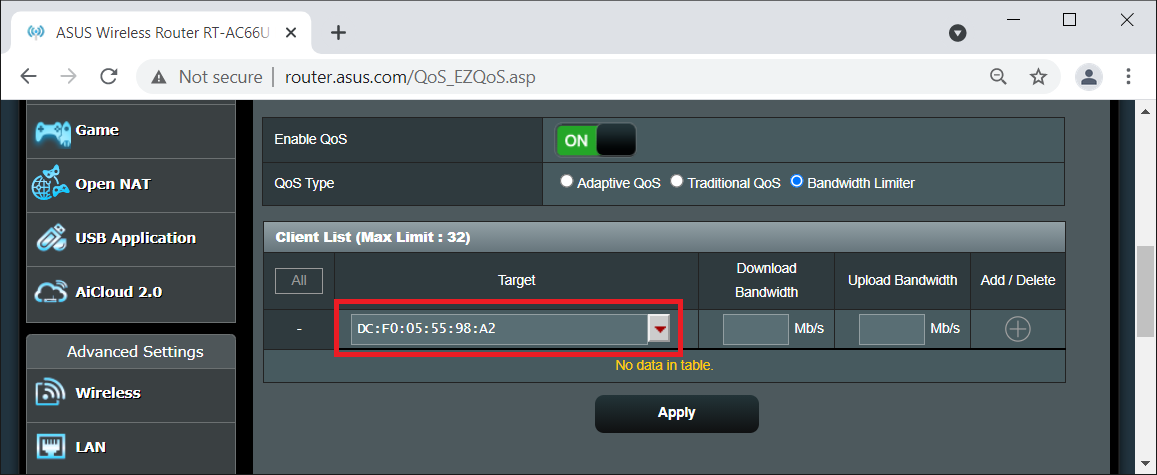
ขั้นตอนที่ 5 : กรอกค่าแบนด์วิดท์การดาวน์โหลดและอัปโหลดสูงสุดสำหรับอุปกรณ์ไคลเอนต์ จากนั้นคลิกปุ่ม “ + ” เพื่อเพิ่มกฎ
ขั้นตอนที่ 6 : คลิกปุ่ม Apply หลังจากตั้งค่ากฎ
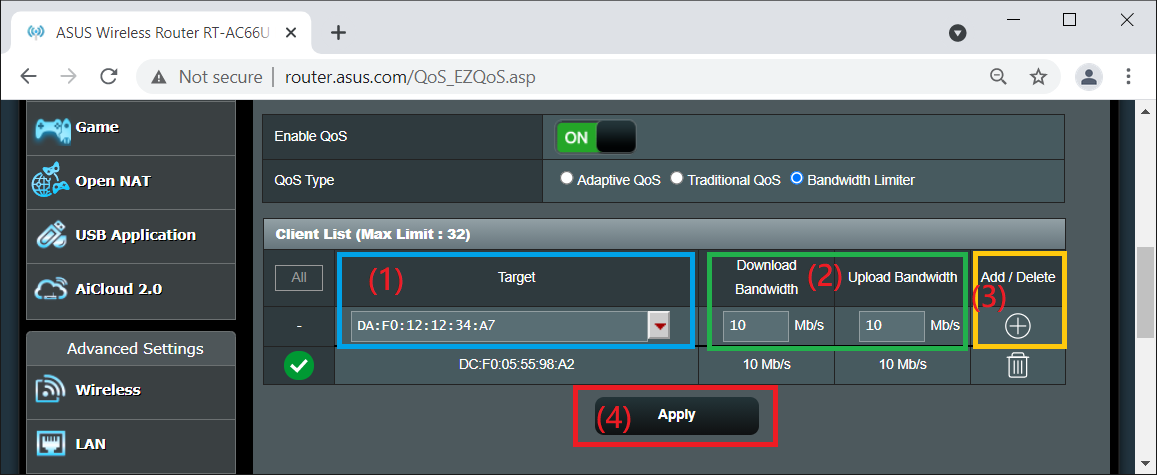
คำถามที่พบบ่อย
1. Bandwidth limiter หยุดทำงานเมื่อฉันเปิด IPv6
- ตัวจำกัดแบนด์วิดท์ไม่รองรับ IPv6
2. QoS Bandwidth limiter และการเร่ง NAT:
- ตัวจำกัดแบนด์วิดท์จะระงับความเร็วอินเทอร์เน็ตให้กับตัวเลขที่กำหนดค่าไว้ ในขณะที่การเร่งความเร็ว NAT ใช้วิธีต่างๆ เพื่อเพิ่มความเร็วในการเปลี่ยนแพ็กเก็ต
- QoS Bandwidth Limiter และ NAT Acceleration เป็นฟังก์ชันที่ไม่สามารถทำงานได้พร้อมกัน คุณสามารถเลือกใช้งานได้เพียงฟังก์ชันเดียวเท่านั้นในแต่ละครั้ง
- เพื่อให้ QoS Bandwidth Limiter ทำงานได้อย่างถูกต้อง ฟังก์ชัน NAT Acceleration จะถูกปิด
ดาวน์โหลด (Utility / Firmware) อย่างไร?
คุณสามารถทำการดาวน์โหลด ไดรฟ์เวอร์ ซอฟต์แวร์ เฟิร์มแวร์ และคู่มือผู้ใช้ ล่าสุดได้ที่ ศูนย์การดาวน์โหลดของ ASUS
ดูรายละเอียดเพิ่มเติมเกี่ยวกับ ศูนย์การดาวน์โหลดของ ASUS ที่นี่